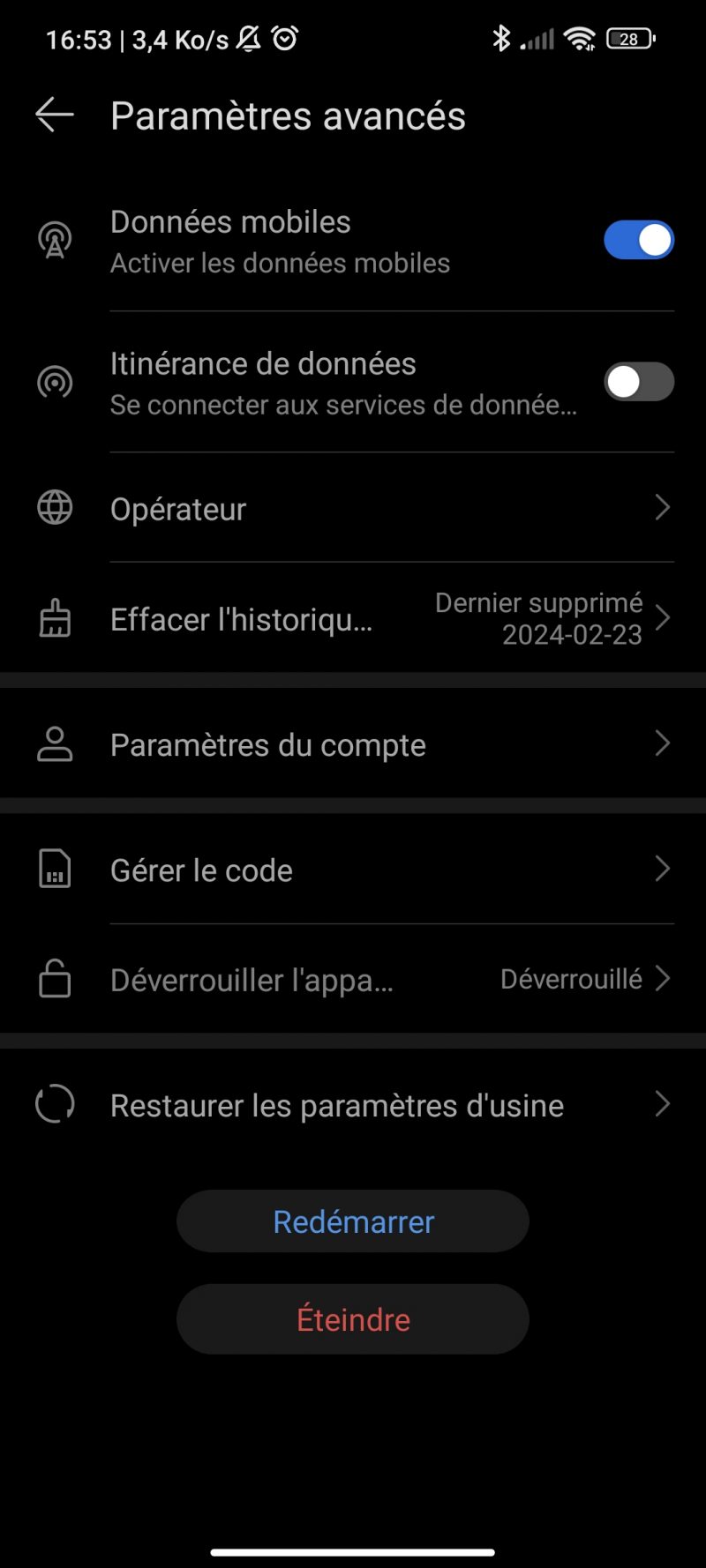Freebox Ultra : découvrez l’application indispensable pour gérer son Pocket WiFi

Le Pocket WiFi est un petit dispositif proposé par Free qui permet aux abonnés Freebox Ultra d’accéder à Internet via le réseau mobile 4G de Free chez vous ou lors de vos déplacements en France métropolitaine.
Si vous voulez gérer de fond en comble le fonctionnement de votre Pocket WiFi, il est possible de télécharger une application mobile. Univers Freebox vous montre comment l’installer et comment la configurer.
Installation
Nommée AI Life, l’application mobile de Huawei (le fabricant de l’appareil) est disponible sur iOS et Android. Vous pouvez l’installer grâce à un QR code à scanner sur la boîte de l’appareil. À noter que pour iOS, l’application est bien référencée lorsque vous la cherchez directement sur le magasin d’application d’Apple. Du côté d’Android, selon nos constatations, l’application ne ressort lorsqu’on la cherche directement sur le Play Store.
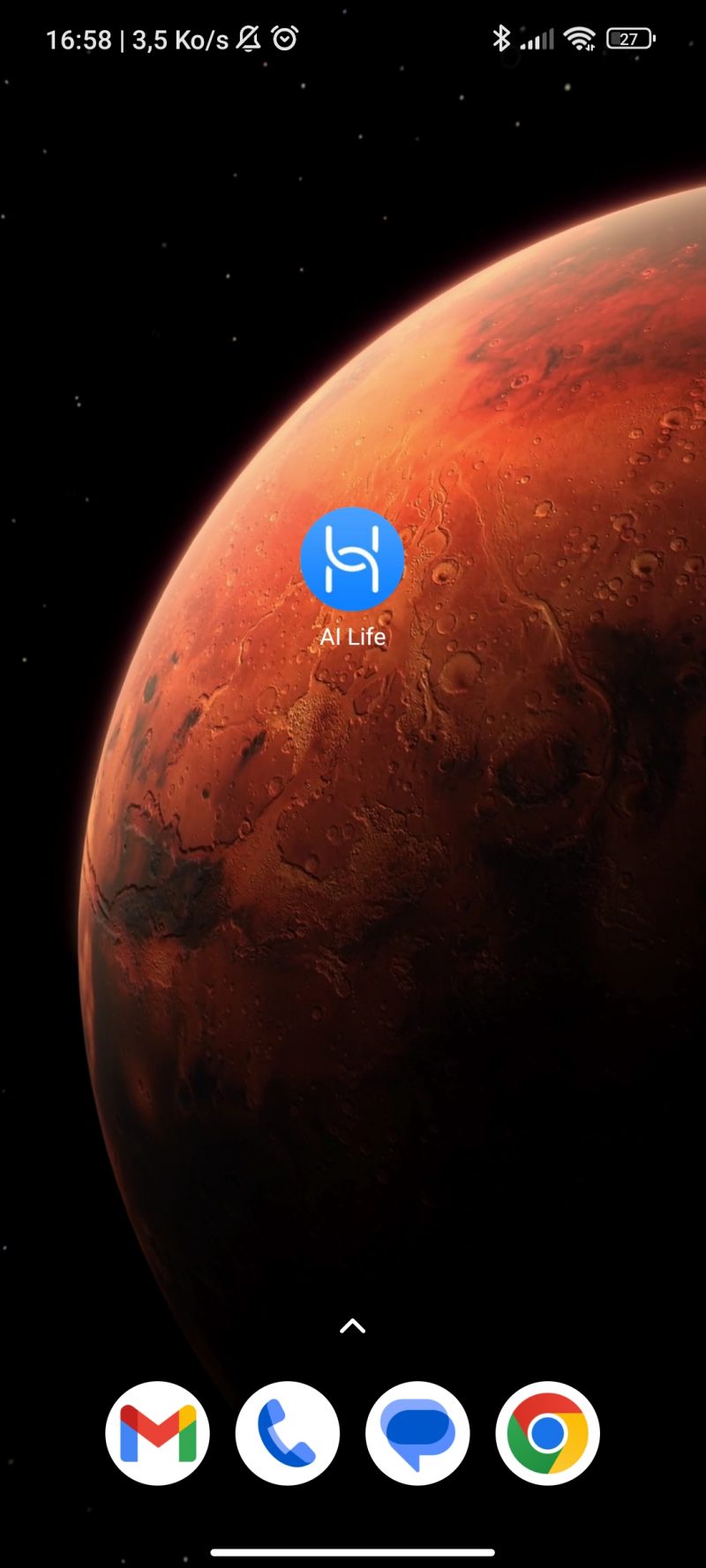
Mise en route
Il faut tout d’abord se connecter au réseau wifi du Pocket en utilisant le nom de réseau et le mot de passe inscrit sur l’étiquette présente dans la boite. Vous pouvez ensuite ouvrir l’application et ajouter un appareil. Un scan va être effectué et l’appareil devrait être détecté. Cependant, de notre côté, nous avons dû ajouter manuellement l’appareil. Si c’est aussi votre cas, il faut se rendre dans la catégorie “Réseau” et sélectionner “Mobile router” puis le modèle “E5783B-230”.
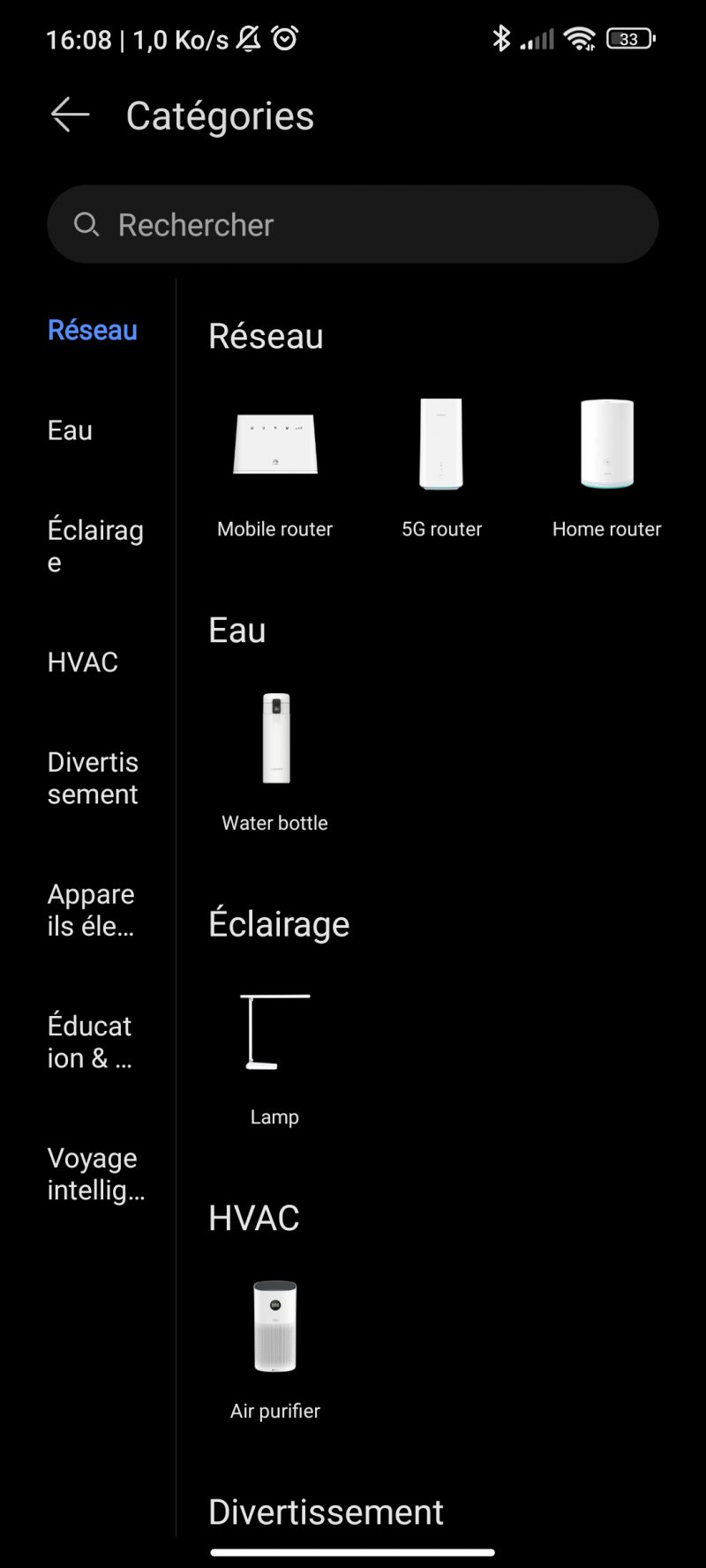
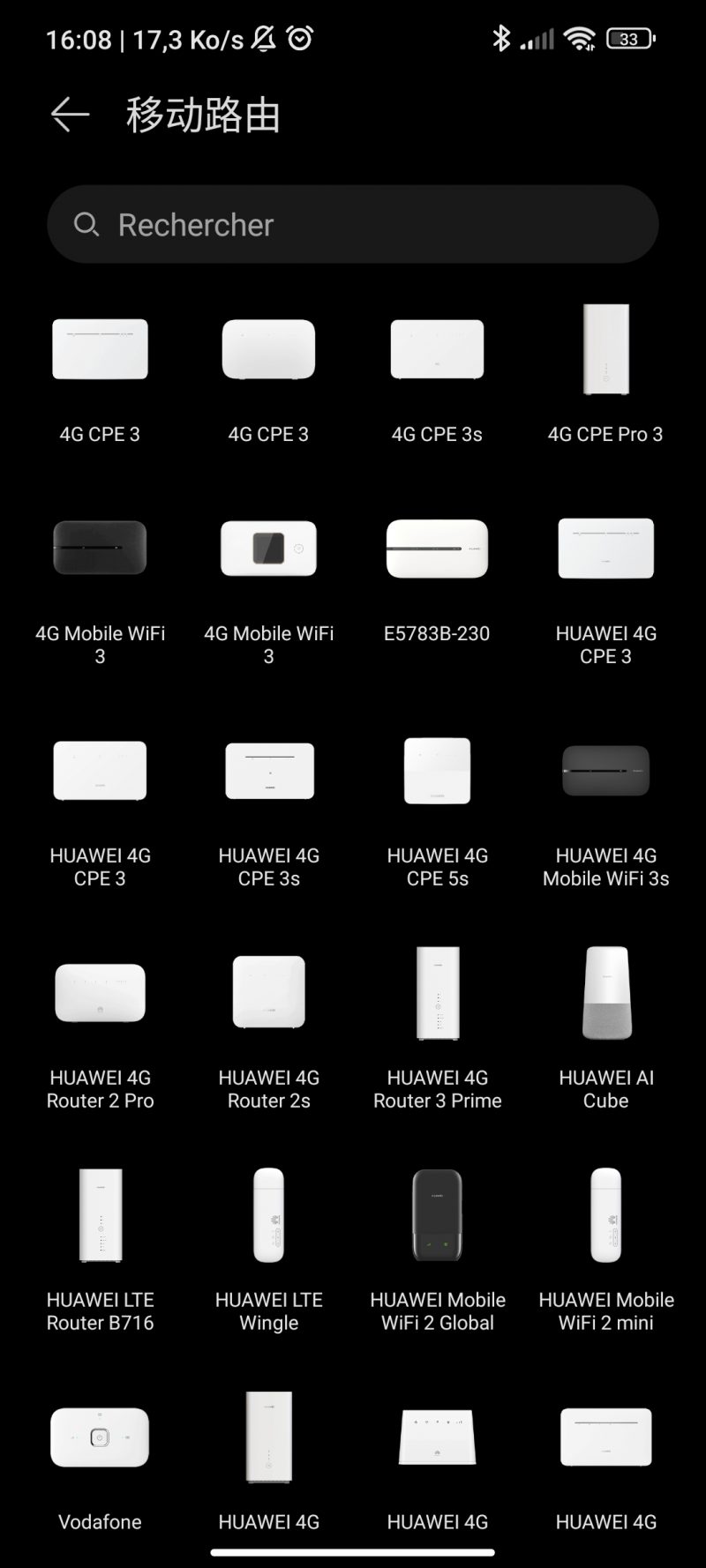
Pour finaliser la connexion, il faudra saisir le mot de passe administrateur, ce dernier est disponible dans le Pocket wifi au-dessus de la batterie amovible. Après la première connexion, il vous sera demandé de personnaliser le mot de passe administrateur. Si vous oubliez votre mot de passe, il est tout à fait possible de réinitialiser l’appareil en appuyant sur le bouton”reset” mis à disposition sur le côté de la batterie et de se reconnecter en utilisant le mot de passe initial inscrit sur l’appareil.
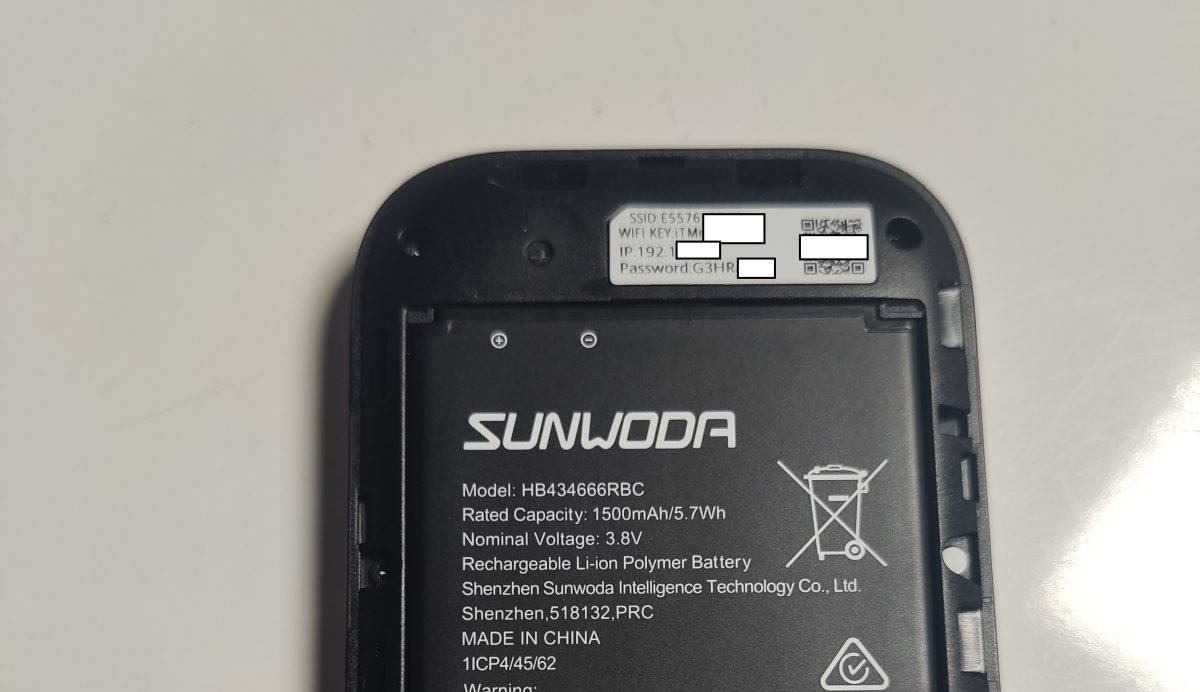
Utilisation et services proposés
Lorsque votre galet 4G est connecté à l’application, vous aurez accès à de nombreuses données et options. Tout d’abord sur la page d’accueil, vous aurez la possibilité de voir une barre et réseau, le niveau de batterie ainsi que la consommation de données de votre Pocket WiFi. Vous pourrez également voir le flux de données en temps réel autant en transfert qu’en téléchargement et le nombre d’appareils connectés.
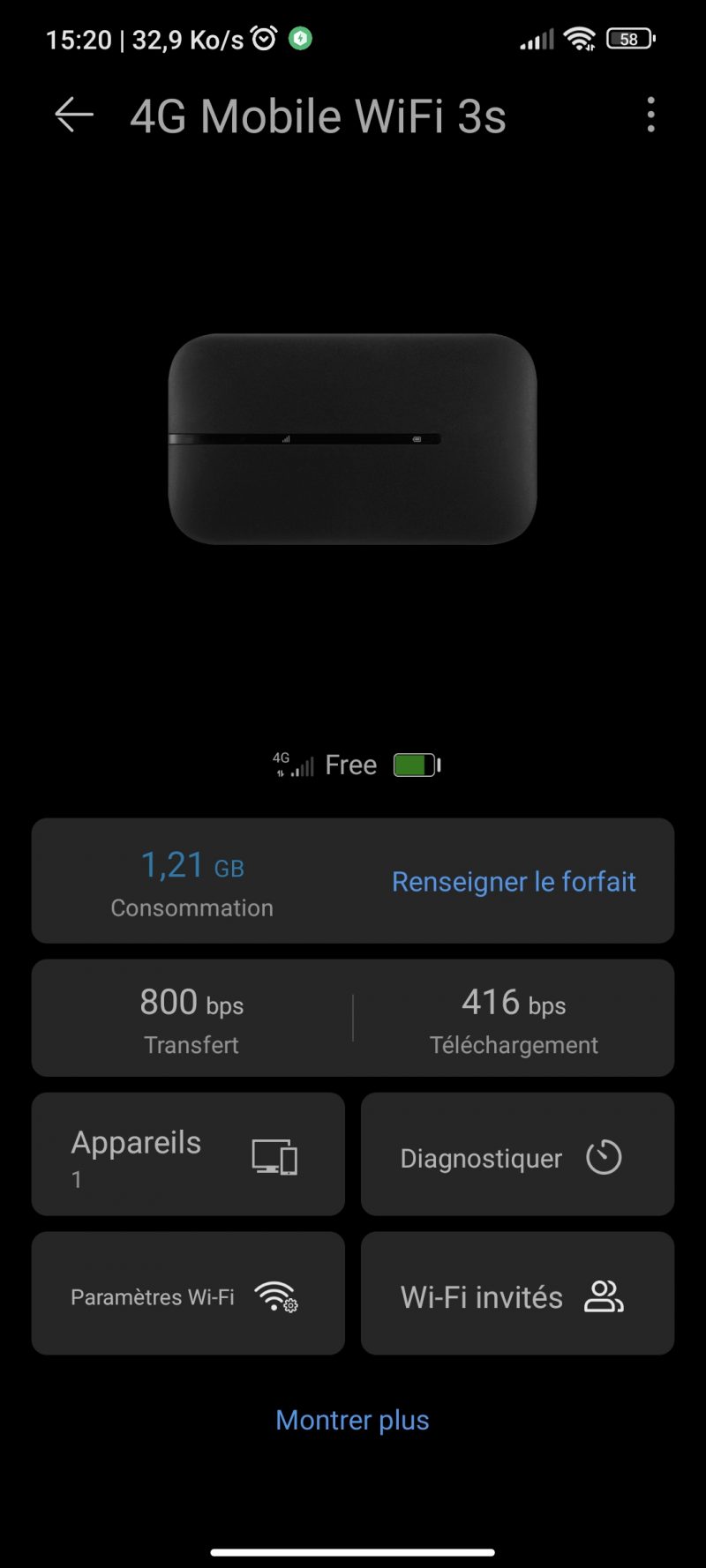
Vous pouvez également lancer un diagnostic depuis la page d’accueil. Ce dernier vous permet d’avoir un aperçu rapide de l’état de l’appareil via les critères suivant : diagnostic réseau, le pare-feu et la mise à jour automatique. Il est aussi possible d’accéder directement aux paramètres WiFi et ainsi modifier le nom du réseau et le mot de passe. Si vous modifiez ces données, il faudra évidemment vous reconnecter à votre Pocket WiFi.
Toujours depuis la page d’accueil, vous pouvez par ailleurs activer un accès invité et le paramétrer. Il est possible de choisir le nom de réseau, d’y ajouter un mot de passe ou non et de définir une durée. Vous aurez le choix entre quatre heures, un jour où aucune limite. En cliquant sur “Montrer plus” vous aurez d’autres options qui s’affichent comme la possibilité de générer un QR code pour le réseau wifi, d’activer la prévention des attaques par force brute, de gérer l’APN, d’activer le mode répéteur, d’activer les paramètres d’économie d’énergie et d’accéder aux paramètres avancés.
Paramètres avancés
Depuis cette section, vous pourrez activer ou désactiver les données mobiles, gérer l’itinérance de données, cependant la carte SIM insérée dans votre Pocket WiFi ne vous permet pas de l’utiliser en dehors de la France. Dans l’onglet opérateur, vous pouvez choisir votre réseau préféré entre la 3G et la 4G mais on vous conseille de laisser ce paramètre en automatique. Vous pouvez également effacer l’historique de l’appareil. Depuis les paramètres du compte, vous pourrez modifier votre mot de passe administrateur. Il vous sera également possible de restaurer les paramètres d’usine ou tout simplement éteindre ou redémarrer votre appareil.